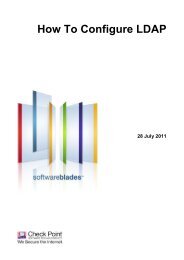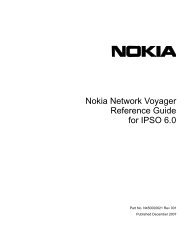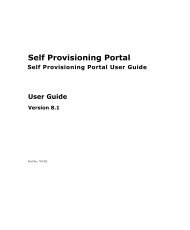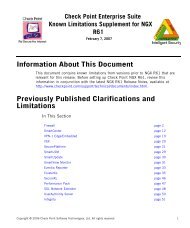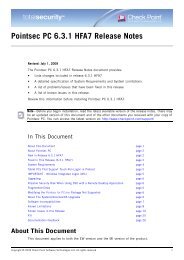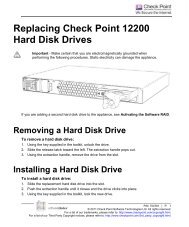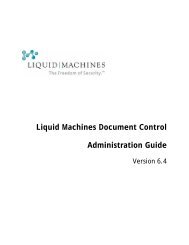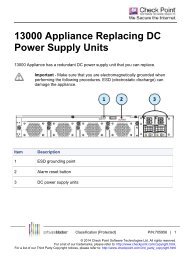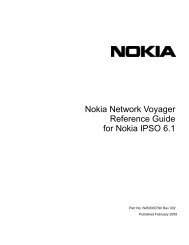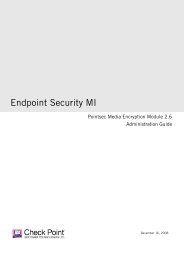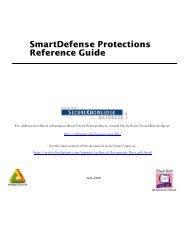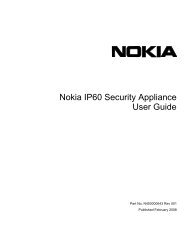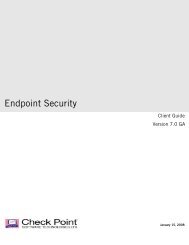ファイアウォール 管理ガイド R75.40VS - Check Point
ファイアウォール 管理ガイド R75.40VS - Check Point
ファイアウォール 管理ガイド R75.40VS - Check Point
You also want an ePaper? Increase the reach of your titles
YUMPU automatically turns print PDFs into web optimized ePapers that Google loves.
2. [User Access]セクションの[Portal Settings]ウィンドウで、[Unregistered guest login]が 選 択 されていること<br />
を 確 認 します。<br />
3. [Unregistered guest login - Settings]をクリックします。<br />
4. [Unregistered guest login - Settings]ウィンドウで、 以 下 を 設 定 します。<br />
• ゲストの 入 力 必 須 データ。<br />
• ゲストがネットワーク・リソースにアクセスできる 期 間 。<br />
• ユーザの 使 用 許 諾 の 同 意 が 必 要 かどうか、またそのテキスト 内 容<br />
5. <strong>ファイアウォール</strong>・ルール・ベースに 新 しいルールを 2 つ 作 成 します。<br />
A) 認 識 されるユーザは 組 織 からインターネットにアクセスできるようにルールを 作 成 します(ない 場 合 )。<br />
i. ルールの[Source]で、 右 クリックして 新 しいアクセス・ロールを 作 成 します。<br />
ii.<br />
iii.<br />
iv.<br />
アクセス・ロールの[Name]を 入 力 します。<br />
[Users]タブで[All identified users]を 選 択 します。<br />
[OK]をクリックします。<br />
アクセス・ロールがルールに 追 加 されます。<br />
Name Source Destination VPN Service Action<br />
Internet Identified_users ExternalZone Any<br />
Traffic<br />
http<br />
accept<br />
B) 認 識 されないユーザはインターネットだけにアクセスできるようにルールを 作 成 します。<br />
v. ルールの[Source]で、 右 クリックして 新 しいアクセス・ロールを 作 成 します。<br />
vi.<br />
vii.<br />
viii.<br />
ix.<br />
アクセス・ロールの[Name]を 入 力 します。<br />
[Users]タブで[Specific users]を 選 択 し、[Unauthenticated Guests]を 指 定 します。<br />
[OK]をクリックします。アクセス・ロールがルールに 追 加 されます。<br />
[Action]には[access]を 指 定 します<br />
x. [Action]カラムを 右 クリックして、[Edit Properties]を 選 択 します。[Action Properties]ウィンドウが<br />
開 きます。<br />
xi.<br />
xii.<br />
[Redirect http connections to an authentication (captive) portal. Note: redirection will not<br />
occur if the source IP is already mapped to a user]を 選 択 します。<br />
[OK]をクリックします。<br />
Name Source Destination VPN Service Action<br />
Guests Guests ExternalZone Any<br />
Traffic<br />
http<br />
accept(display captive<br />
portal)<br />
ユーザの 操 作<br />
ACME のゲスト・ユーザとして、 次 の 手 順 を 実 行 します。<br />
1. ノート PC からインターネット・サイトへアクセスします。<br />
このユーザは 識 別 されていないためインターネットにアクセスできません。そのため Captive Portal が 開 きま<br />
す。<br />
2. ID 情 報 をを Captive Portal に 入 力 し、ネットワーク・アクセスの 使 用 許 諾 条 件 を 読 んで 同 意 します。<br />
[Welcome to the network]ウィンドウが 開 きます。<br />
3. ユーザは、 特 定 の 時 間 だけインターネットのブラウジングができるようになります。<br />
ログのユーザ 認 識<br />
以 下 の SmartView Tracker ログは、システムがどのようにゲストを 識 別 するかを 表 しています。<br />
36 | <strong>ファイアウォール</strong> 管 理 ガイド <strong>R75.40VS</strong>